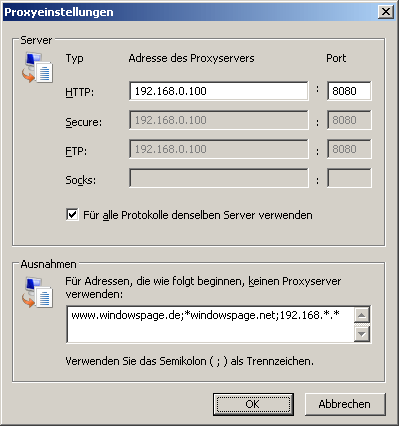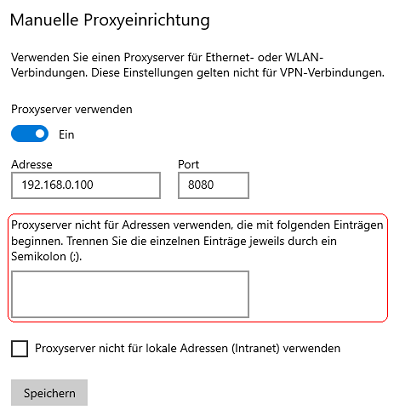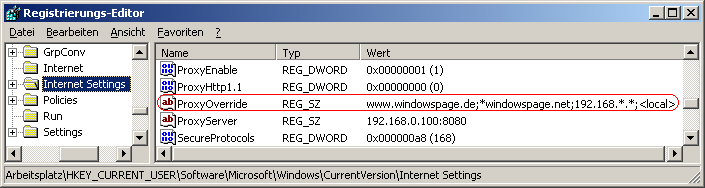|
Betriebssystem: Windows 95, Windows 98, Windows ME, Windows NT, Windows 2000, Windows XP, Windows Vista, Windows 7, Windows 8, Windows 10, Windows 11
|
|
Bei der Verwendung eines Proxys wird dieser zwischen Server (z. B. Webserver) und Client (z. B. Browser) eingebunden. Dadurch können Inhalte gefiltert und geändert werden (z. B. Schutz vor unsicheren Webseiten). Oftmals werden solche Systeme in Organisationen eingesetzt. In bestimmten / speziellen Fällen kann es jedoch erforderlich sein, dass Adressen (Domains, IP-Adressen) den Proxy umgehen müssen. Hierfür kann eine Ausnahmeliste für bestimmte Adressen angelegt werden. Zusätzlich zur Adresse kann noch ein Protokolltyp ("http://", "https://", "ftp://" oder "gopher://") und / oder ein Port mit angegeben werden.
So geht's (Benutzeroberfläche bis Windows 10):
- "" > ("") > "" > "" (oder "" öffnen)
- Auf der Seite "" klicken Sie auf die Schaltfläche "".
- Im Abschnitt "" klicken Sie auf die Schaltfläche "".
- Unter "" geben Sie im Feld die gewünschten Adressen (Domains, IP-Adressen) ein. Trennen Sie jede Adresse durch einen Strichpunkt (";"). Z. B.: ""
- Übernehmen Sie die Änderungen mit der Schaltfläche ""
So geht's (Benutzeroberfläche ab Windows 10):
- "" > ("") > "" (oder Windowstaste + "I" drücken)
- Windows 10:
- Klicken Sie auf das Symbol "".
- Öffnen Sie die Seite "".
- Windows 11:
- Auf der Seite "" klicken Sie auf den Bereich "".
- Nun klicken Sie unter "" auf die Schaltfläche "".
- Im Feld für die Ausnahmen geben Sie die gewünschten Adressen (Domains, IP-Adressen) ein. Trennen Sie jede Adresse durch einen Strichpunkt (";"). Z. B.: ""
- Klicken Sie auf die Schaltfläche "".
So geht's (alle Systeme):
- Starten Sie "%windir%\regedit.exe" bzw. "%windir%\regedt32.exe".
- Klicken Sie sich durch folgende Schlüssel (Ordner) hindurch:
HKEY_CURRENT_USER
Software
Microsoft
Windows
CurrentVersion
Internet Settings
Falls die letzten Schlüssel noch nicht existieren, dann müssen Sie diese erstellen. Dazu klicken Sie mit der rechten Maustaste in das rechte Fenster. Im Kontextmenü wählen Sie "Neu" > "Schlüssel".
- Doppelklicken Sie auf den Schlüssel "ProxyOverrider".
Falls dieser Schlüssel noch nicht existiert, dann müssen Sie ihn erstellen. Dazu klicken Sie mit der rechten Maustaste in das rechte Fenster. Im Kontextmenü wählen Sie "Neu" > "Zeichenfolge" (REG_SZ). Als Schlüsselnamen geben Sie "ProxyOverride" ein.
- Als Zeichenfolge geben Sie nun die Adressen (Domains, IP-Adressen) ein. Als Trennzeichen wird ein Strichpunkt verwendet. Z. B.: "www.windowspage.de;*windowspage.net;192.168.*.*"
- Die Änderungen werden ggf. erst nach einem Neustart aktiv.
Hinweise:
- ProxyOverrider:
Legt die Adressen (Domains oder IP-Adressen) fest, die keinen Proxyserver verwenden. Jede Adresse wird mit einem Strichpunkt (";") getrennt. Es können Platzhalter ("*") verwendet werden. Die Groß- und Kleinschreibung wird nicht beachtet. Die Angabe von "<local>" umgeht alle lokalen Adressen. Z. B.:
- Ändern Sie bitte nichts anderes in der Registrierungsdatei. Dies kann zur Folge haben, dass Windows und/oder Anwendungsprogramme nicht mehr richtig arbeiten.
Querverweise:
Weitere Informationen (u. a. Quelle):
|